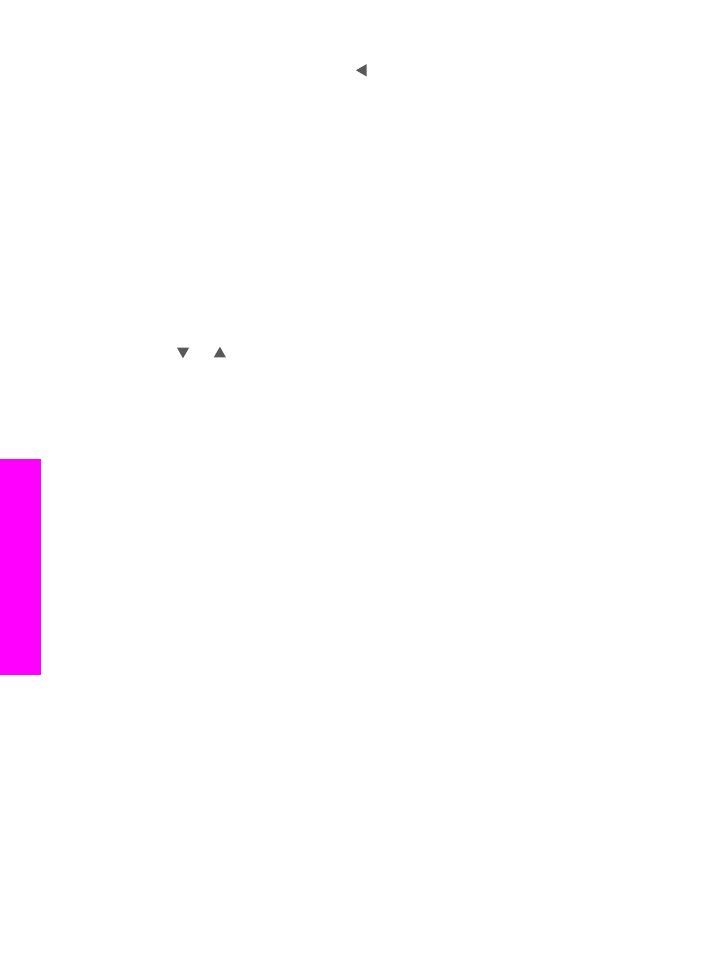
變更傳真解析度和更淺
/更深設定
您可以變更傳真文件的傳真
「
[解析度]
」
和 「
[更淺/更深]
」
設定。
變更傳真解析度
「
[解析度]
」
設定會影響所傳真黑白文件的傳輸速度和品質。HP all-in-one 會
以接收端傳真機所能支援的最高解析度來傳送傳真。您只能變更黑白傳真解析
度。所有彩色傳真將使用
「
[清晰]
」
解析度來傳送。下列為可用的解析度設
定:
●
「
清晰
」:提供適合傳真多種文件的高品質文字。這是預設值。
●
「
最清晰
」:以最精細的解析度傳真文件時,提供最佳的品質。如果選擇
「
[超精細]
」,請注意傳真過程需要花費較長的時間才能完成,而且使用此
解析度只能傳送黑白傳真。如果傳送彩色傳真,則會改使用
「
[精細]
」
解
析度傳送。
●
「
相片
」:提供最佳的傳真相片品質。如果選取
「
[相片]
」,則傳真所需
的時間可能會較長。在傳真相片時,建議您選擇
「
[相片]
」。
●
「
標準
」:提供最快的傳真傳輸速度,但品質最低。
此設定在工作完成五分鐘後會還原成預設值,除非您將所做的變更設定為預設
值。如需詳細資訊,請參閱
設定新的預設值
。
從控制台變更解析度
1
將原始文件面朝上放入文件送入匣的左上方。
2
使用數字鍵輸入傳真號碼,按下單鍵式快速撥號按鈕,或按
「快速撥
號」,直到出現適當的快速撥號項目。
3
在
[傳真] 區中,按 「功能表」。
顯示
「
[傳真功能表]
」。
第
11 章
112
HP Officejet 7300/7400 series all-in-one
使用
傳
真功
能
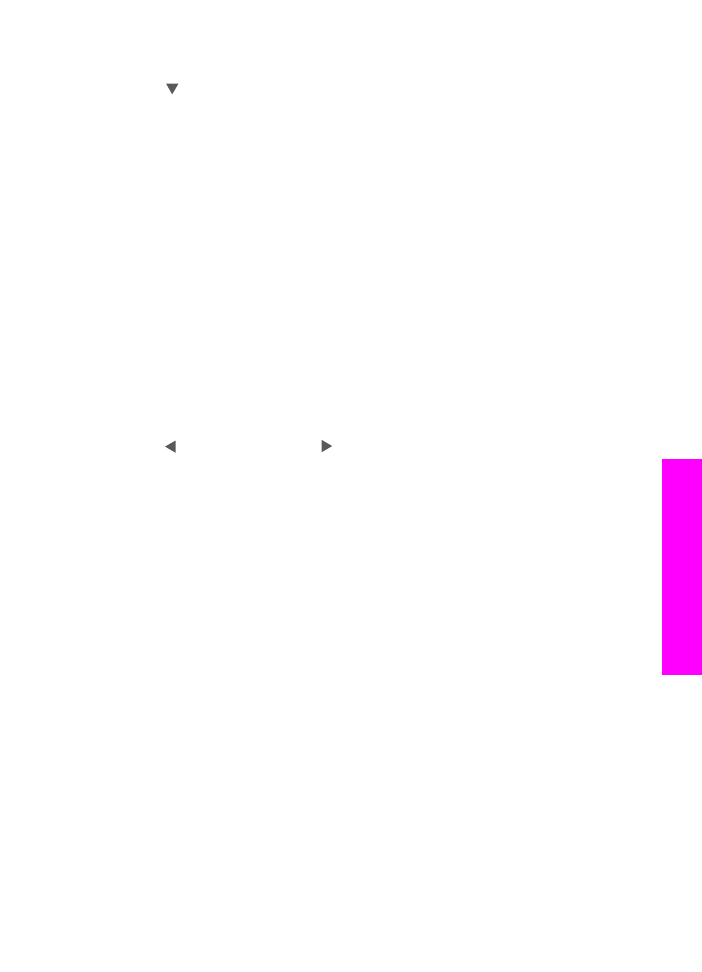
4
按
「1」 選擇 「
[解析度]
」。
5
按
以選擇解析度設定,然後按 「[確定]」。
6
按下
「[開始傳真黑白]」。
附註
如果按
「[開始傳真彩色]」,則系統將使用 「
[清晰]
」
設定來傳送
傳真。
以您選擇的
「
[解析度]
」
設定傳送傳真。如果要以此設定傳送所有傳真,
請將它變更為預設值。如需詳細資訊,請參閱
設定新的預設值
。
變更變淺
/變深設定
您可以變更傳真的對比,使之比原始文件更深或更淺。如要傳真的文件較淡、
褪色或為手寫時,此項功能就非常有用。您可調整對比來加深原始文件。
此設定在工作完成五分鐘後會還原成預設值,除非您將所做的變更設定為預設
值。如需詳細資訊,請參閱
設定新的預設值
。
1
將原始文件面朝上放入文件送入匣的左上方。
2
使用數字鍵輸入傳真號碼,按下單鍵式快速撥號按鈕,或按
「快速撥
號」,直到出現適當的快速撥號項目。
3
在
[傳真] 區中,按 「功能表」。
顯示
「
[傳真功能表]
」。
4
按
「[2]」 選擇 「